这篇教程教脚本之家的朋友们用AutoCAD打造漂亮的五星足球,教程制作难度一般,属于入门级别的教程吧!转发过来和脚本之家的朋友们一起分享。先来看看最终的效果图:
制作步骤如下:
第一步打开AutoCAD,在俯视图画一个正五边形和一个正六边形边长取50(可以随意)。作辅助线,方法如下图。(图01)
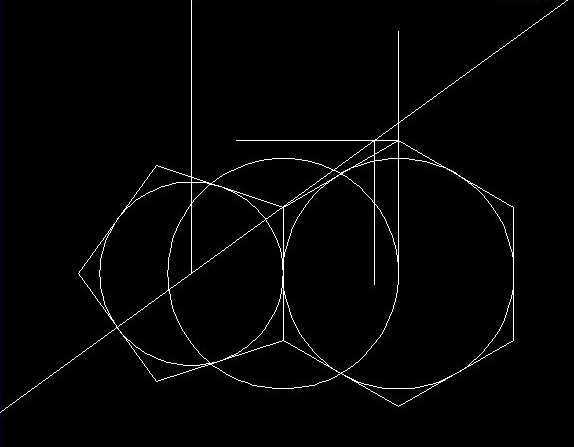
图01
第二步旋转六边形中心垂线和五边形中心垂线相交。(图02)
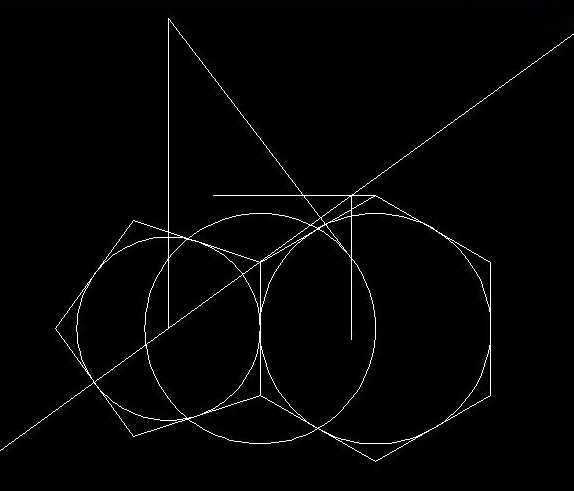
图02
第三步删除多余辅助线。以六边形中心线长为半径作圆。(图03)
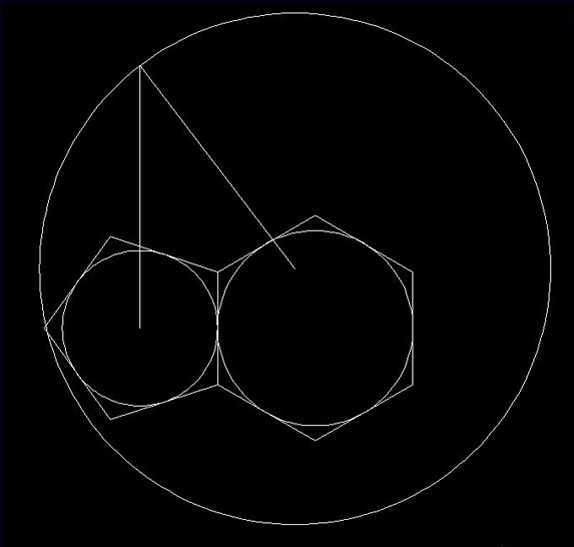
图03
第四步将此圆移动到六边形中心,作一条中心半径线。(图04)
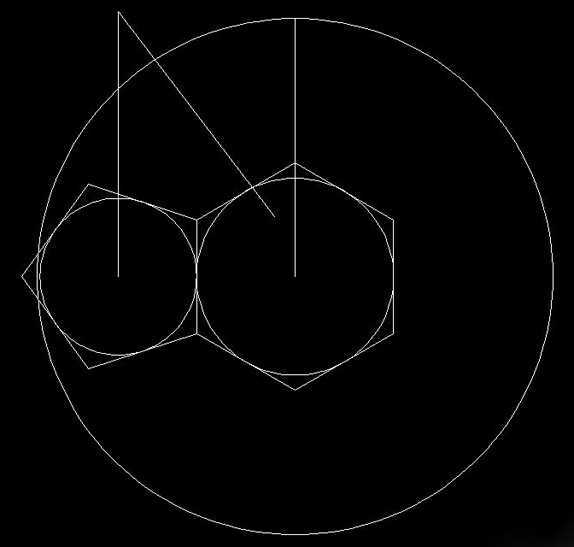
图04
第五步切换到西南等轴侧视图,变换Z轴矢量UCS。(图05)
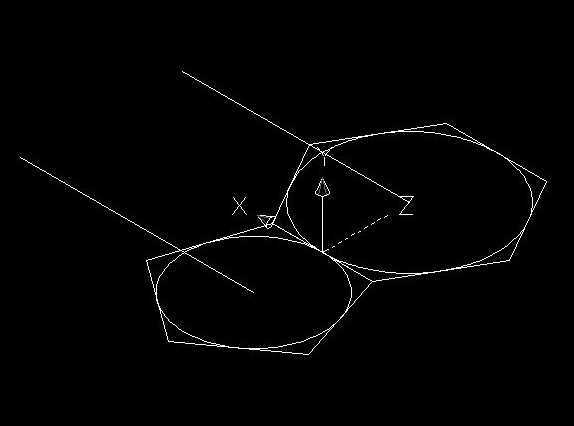
图05
第六步将两条中心线旋转90°,使其垂直于等边形平面。(图06)
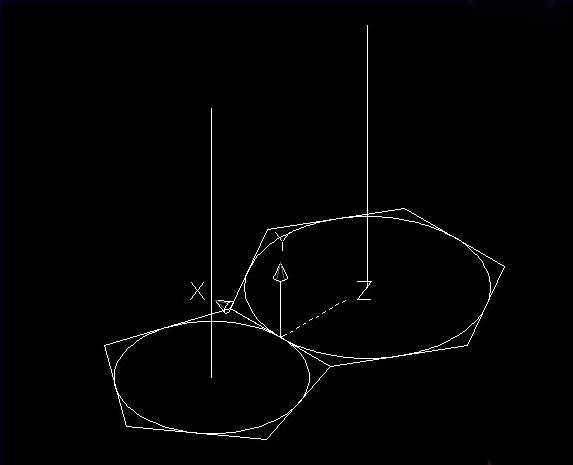
图06第七步命令:AL,三点对齐。两条中心线连接点为球体的中心点。(图07)
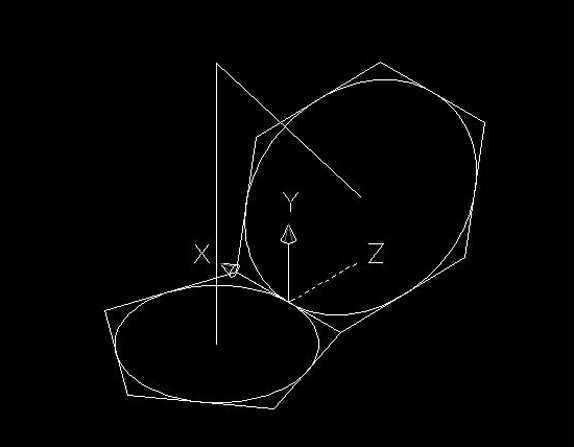
图07
第八步在五边形与六边形交接处中点作四条连线。(图08)
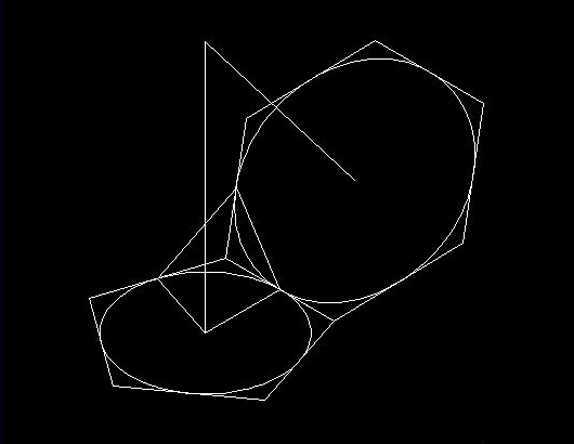
图08
第九步以中心点为球心画一球。(图09)
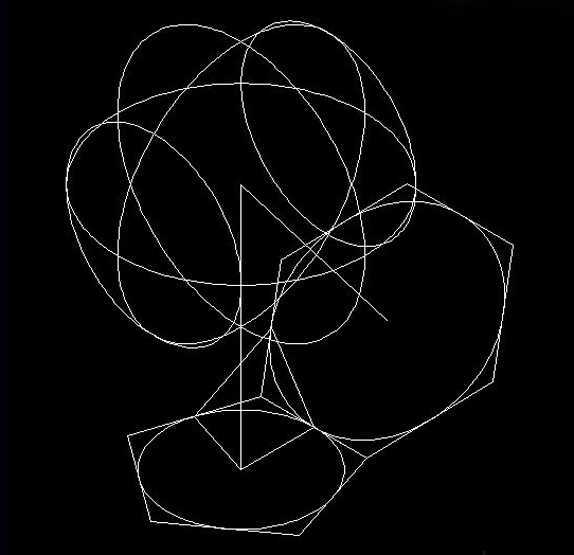
图09
第十步以四条连线的端点与中心点组成三点,做四次三点剖切,并倒圆角。(图10、11)
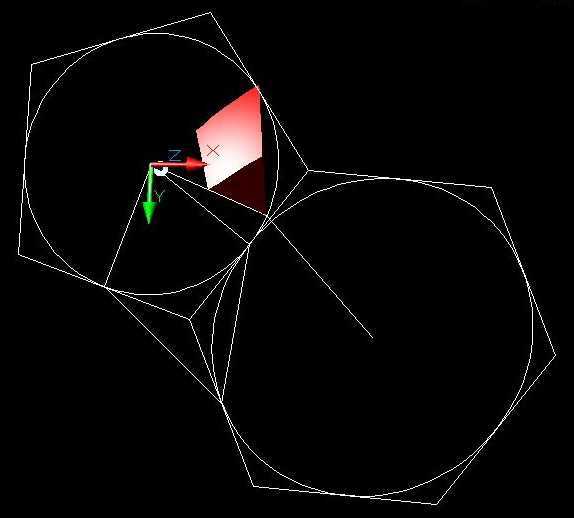
图10
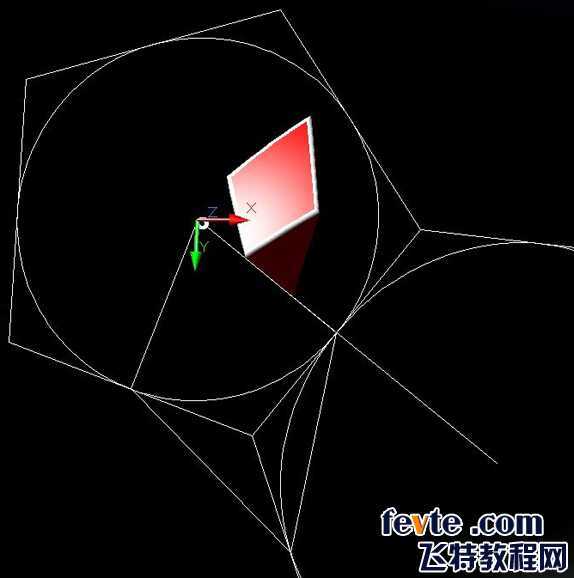
图11
第十一步阵列5个(注意Z轴矢量UCS)。(图12)
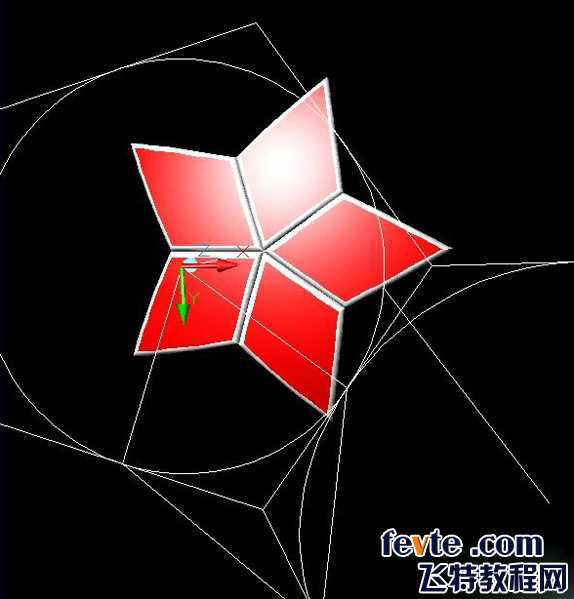
图12
第十二步另画一个同样的球,同样方法做六次剖切,再次倒圆角。(图13、14、15)
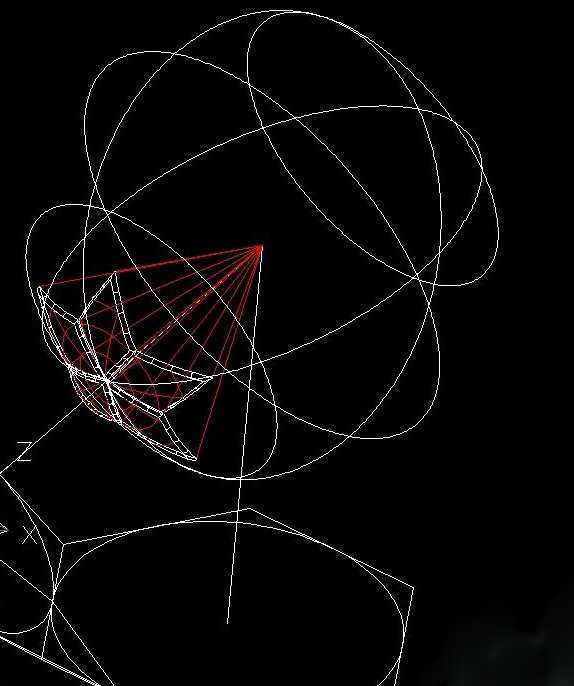
图13

图14
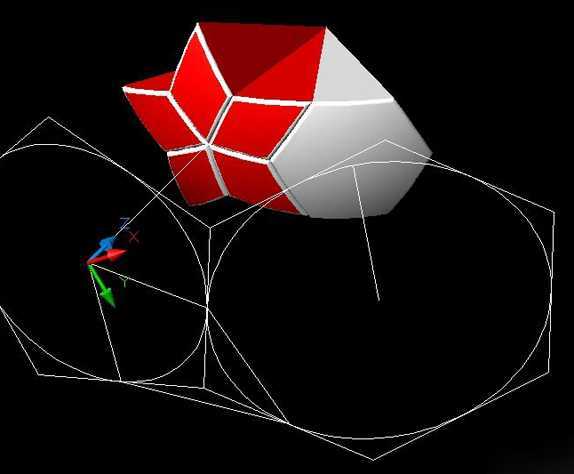
图15第十三步以正五边形中心线切换Z轴矢量UCS方向。(图16)
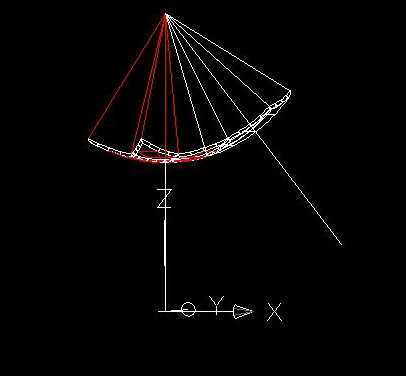
图16
第十四步阵列5个,再以正六边形中心线切换Z轴矢量UCS方向,并删除一个正六边形。(图17、18)
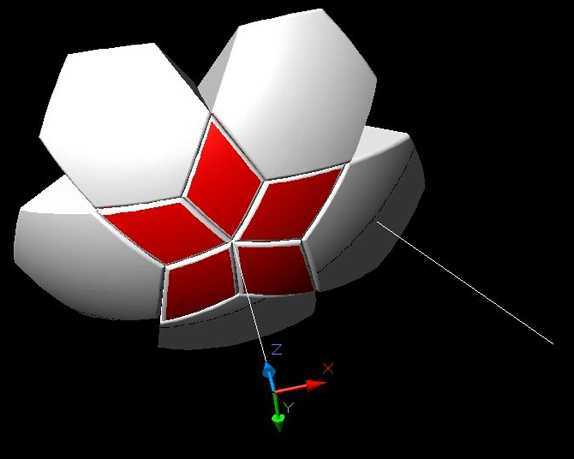
图17
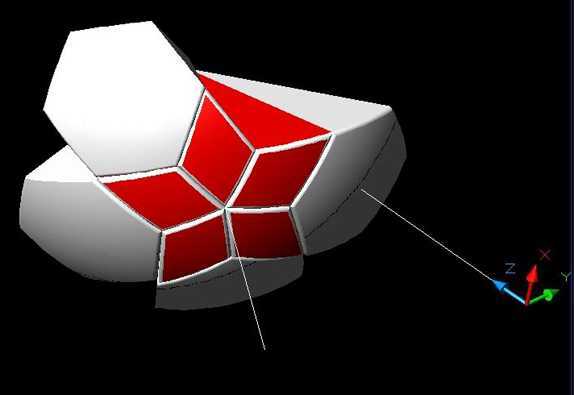
图18
第十五步选择一个组合五星和一个正六边形,阵列3个。(图19、20)
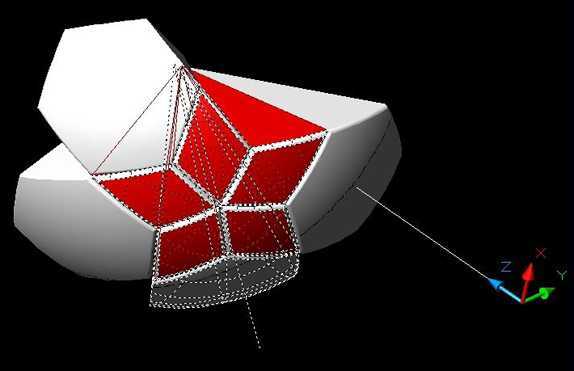
图19
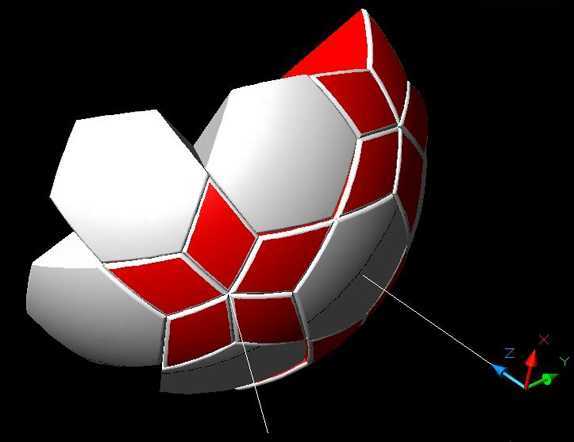
图20
第十六步回到上一个UCS,并删除一个组合五星。(图21)
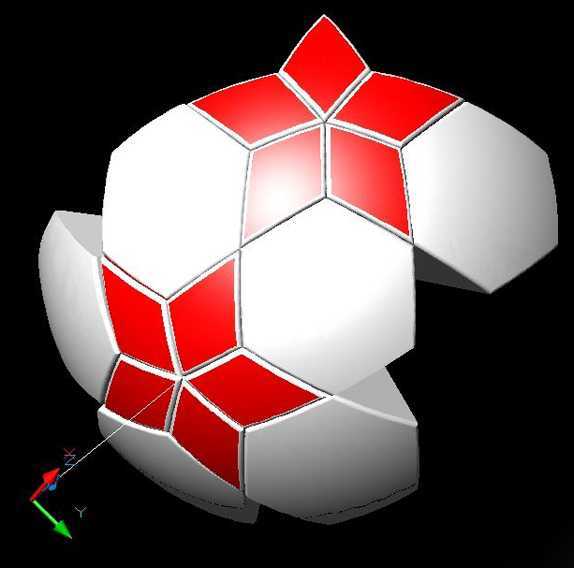
图21
第十七步继续阵列,选择一个组合五星和一个正六边形,阵列5个。(图22、23)
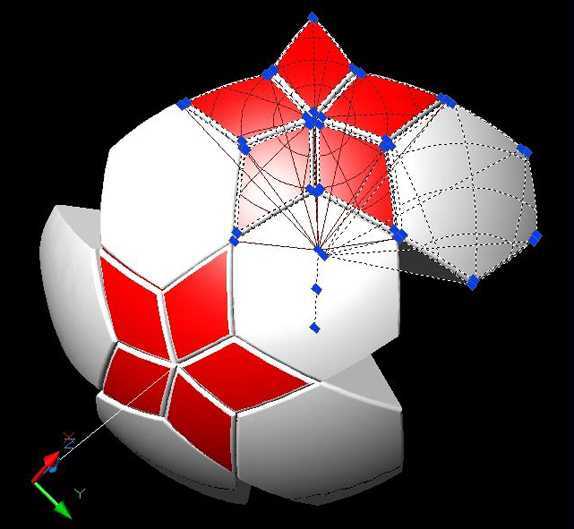
图22
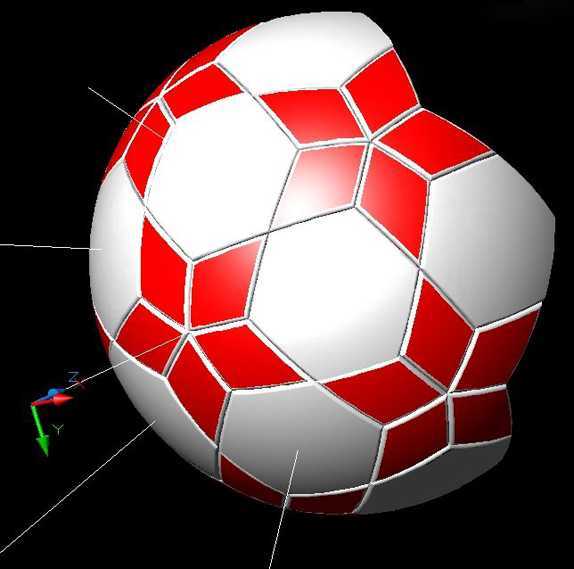
图23第十八步切换到左视图,然后镜像出全部。(图24、25、26)
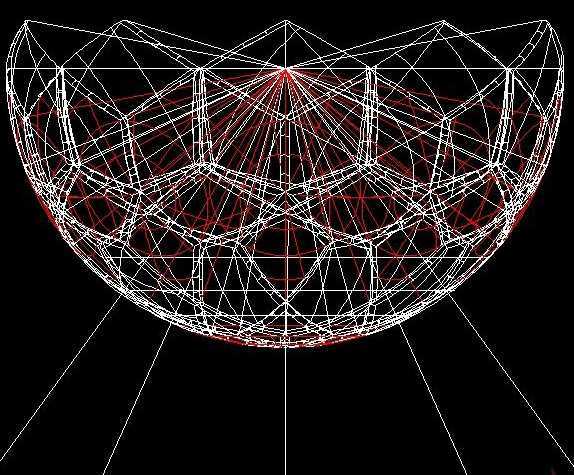
图24
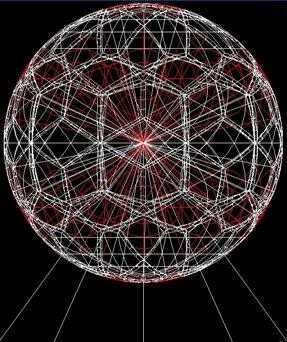
图25

图26
第十九步绕 X 轴的旋转角度 90°UCS。上半球以球心旋转36°。(图27、28)
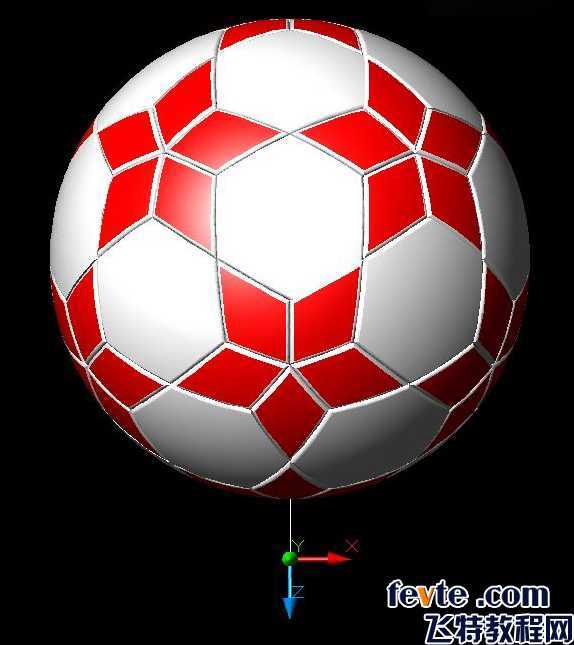
图27
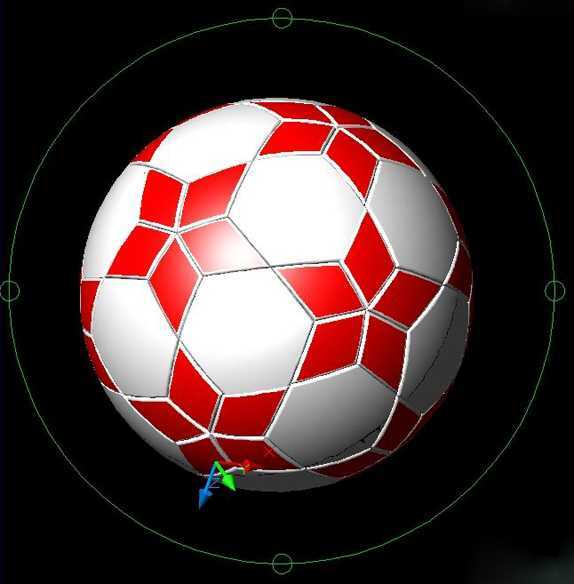
图28
到这里,就基本完成了,希望大家喜欢。(图29)

图29
以上就是AutoCAD打造漂亮的五星足球全过程,希望对大家有所帮助!
原文:http://www.jb51.net/autocad/183400.html